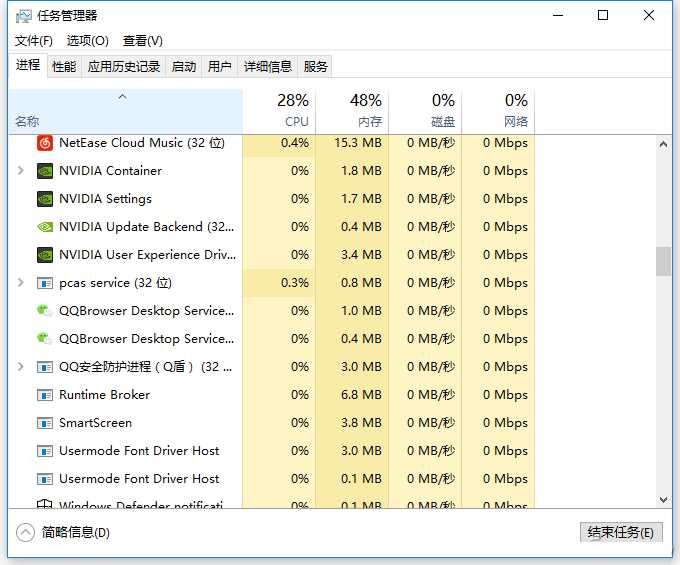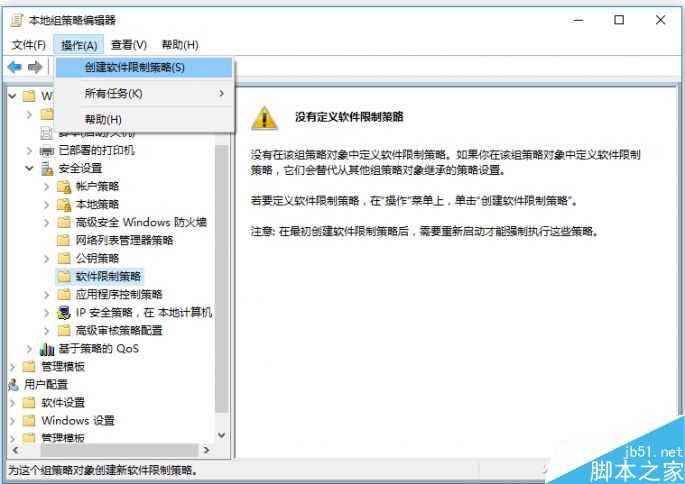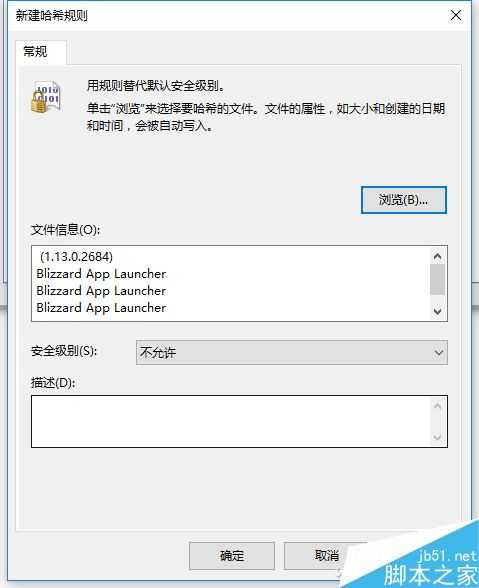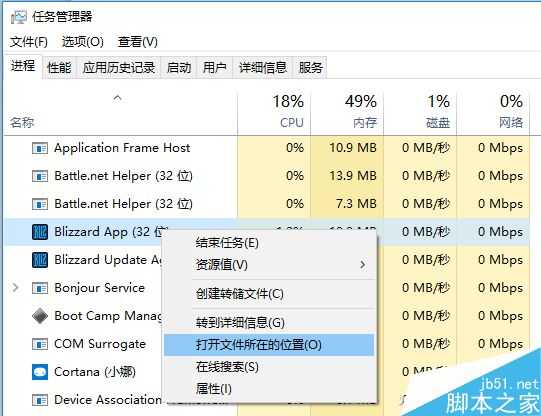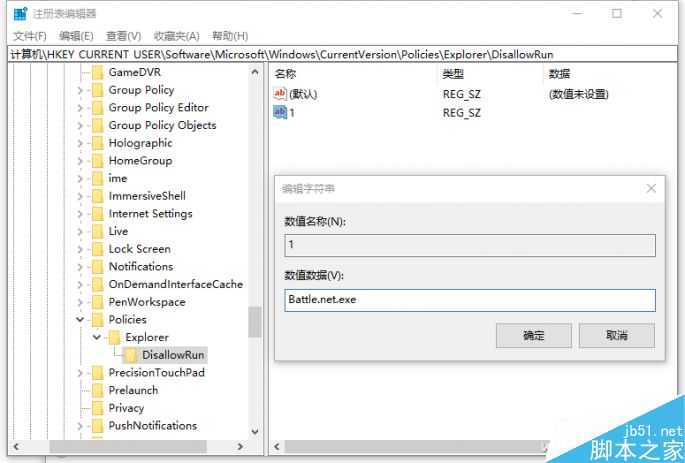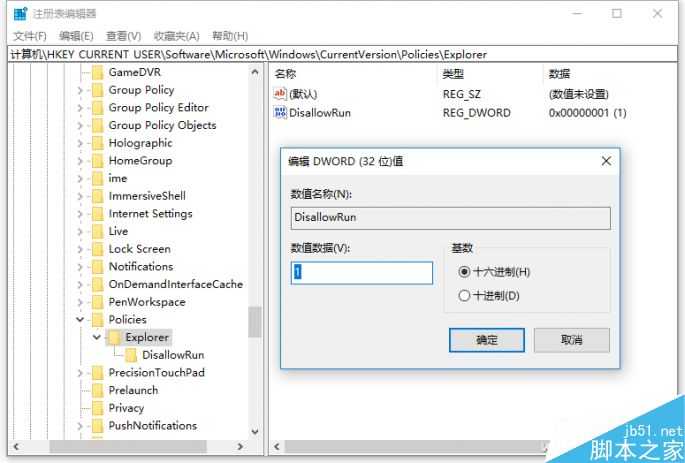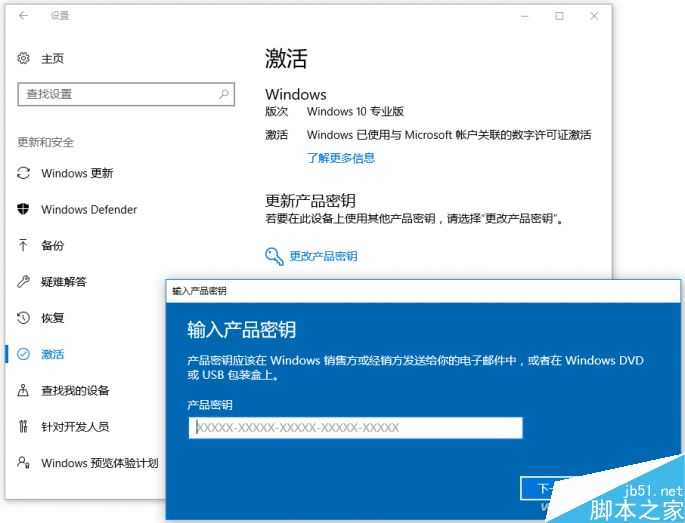不知道从什么时候开始,软件们都开始喜欢玩“全家桶”,也就是以一个大家常用的程序为基础,不断拉着旗下的小弟们一起起来活动活动筋骨,用尽全力占用我们的电脑资源。可不要天真的认为应用程序不运行,它们就会很老实。
所以呢,有的时候除了电脑性能真的不行外,大部分还都是应用程序的锅,用Ctrl+Alt+Del看看有多少存在后台不起眼的角落吧,彻底禁用它们刻不容缓。
对付这些“流氓”,Windows专业版还是非常专业的,毕竟有着“组策略”这一大杀器,调整起来非常方便。Win+R组合键之后输入gpedit.msc,依次进入“计算机配置-Windows设置-安全设置-软件限制策略”,选择“操作-创建软件限制规则”。
然后呢,找到“其他规则”的选项,选择新建“哈希规则”,点击“浏览”,找到想要限制运行的软件的可执行文件(稍微有点拗口,就是.exe可执行文件),在安全级别的地方选择“不允许”即可。
如果不能确定需要限制的软件.exe是什么,只要在“任务管理器”中找到正在运行的它,在其身上点击鼠标右键,选择“打开文件所在的位置”就一目了然了哦。
正在用家庭版的盆友也别着急,注册表爱好者是不会放弃大家的!启动注册表编辑器后,定位到
HKEY_CURRENT_USER\Software\Microsoft\Windows\CurrentVersion\Policies
先在左侧新建个名为“Explorer”的项。
之后在“Explorer”中,再新建名为“DisallowRun”的子项,并在右侧新建个名为“1”的字符串,数值数据中输入要禁止的运行程序名称(要带.exe,如QQ.exe)。
完成了上述操作后,再在“Explorer”右侧窗口,新建名为“DisallowRun”的DWORD值(32位),将其设置为“1”,保证的系列工作开始生效。
最后捏,重启资源管理器或注销当前账户,就可以实现限制某些程序启动的工作了。小伙伴们是不是觉得家庭版太麻烦了。如果你有Windows 7、Windows 8/8.1专业版的正版序列号,输入到“设置-更新和安全-激活-更改产品密钥”,就能将Windows 10升级到专业版了。
以上就是只需2招限制自启应用程序方法介绍,大家学会了吗?希望这篇文章能对大家有一定的帮助!
应用,程序
更新动态
- 小骆驼-《草原狼2(蓝光CD)》[原抓WAV+CUE]
- 群星《欢迎来到我身边 电影原声专辑》[320K/MP3][105.02MB]
- 群星《欢迎来到我身边 电影原声专辑》[FLAC/分轨][480.9MB]
- 雷婷《梦里蓝天HQⅡ》 2023头版限量编号低速原抓[WAV+CUE][463M]
- 群星《2024好听新歌42》AI调整音效【WAV分轨】
- 王思雨-《思念陪着鸿雁飞》WAV
- 王思雨《喜马拉雅HQ》头版限量编号[WAV+CUE]
- 李健《无时无刻》[WAV+CUE][590M]
- 陈奕迅《酝酿》[WAV分轨][502M]
- 卓依婷《化蝶》2CD[WAV+CUE][1.1G]
- 群星《吉他王(黑胶CD)》[WAV+CUE]
- 齐秦《穿乐(穿越)》[WAV+CUE]
- 发烧珍品《数位CD音响测试-动向效果(九)》【WAV+CUE】
- 邝美云《邝美云精装歌集》[DSF][1.6G]
- 吕方《爱一回伤一回》[WAV+CUE][454M]